Dysk Google a Dropbox: porównanie funkcji, oprogramowania, planów przechowywania
Przechowywanie ważnych plików i folderów w chmurze(Cloud) stało się o wiele wygodniejsze. Usługi takie jak Microsoft OneDrive , Dysk Google(Google Drive) i Dropbox oferują niedrogie opcje na początek. Po przesłaniu do plików można uzyskać dostęp z dowolnego miejsca, po prostu otwierając witrynę internetową lub odpowiednią aplikację. Bezstronne porównanie Dysku Google(Google Drive) i Dropbox przez nas może pomóc w wyborze odpowiedniej usługi.
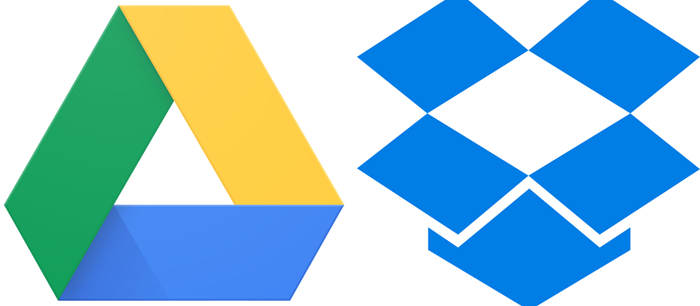
Porównanie Dysku Google z Dropbox
Najlepszą częścią korzystania z usługi przechowywania w chmurze do przechowywania plików i folderów jest możliwość przeglądania i edytowania typów plików z praktycznie dowolnego komputera bez konieczności instalowania aplikacji na komputerze lokalnym. Porównamy 2 usługi w oparciu o:
- Dostępność bezpłatnej przestrzeni dyskowej
- Dostępność płatnej przestrzeni dyskowej
- Limit przesyłania rozmiaru pliku
- Udostępnianie i współpraca
- Wyszukaj wsparcie
- Opcje synchronizacji
Zacznijmy!
1] Dostępność bezpłatnej przestrzeni dyskowej
W porównaniu do Dropbox , który zapewnia użytkownikom tylko 2 GB wolnego miejsca, Dysk Google(Google Drive) oferuje pierwsze 15 GB miejsca za darmo. Tak więc, jeśli chodzi o dostępność wolnego miejsca, Dysk Google(Google Drive) oferuje lepszą opcję przechowywania, udostępniania i uzyskiwania dostępu do plików i folderów z dowolnego urządzenia mobilnego, tabletu lub komputera.
2] Dostępność płatnej przestrzeni dyskowej

Jeśli chcesz przejść z bezpłatnej usługi przechowywania na płatną, Dysk Google(Google Drive) ma dla Ciebie plany od około 2 USD (100 GB) do 9 USD (2 TB) w ramach miesięcznej subskrypcji. Ta ostatnia obejmuje korzyści, takie jak dostęp do ekspertów Google , możliwość dodania rodziny i inne dodatkowe korzyści dla członków. Możesz nawet zdecydować się na przedpłatę całej kwoty rocznie!
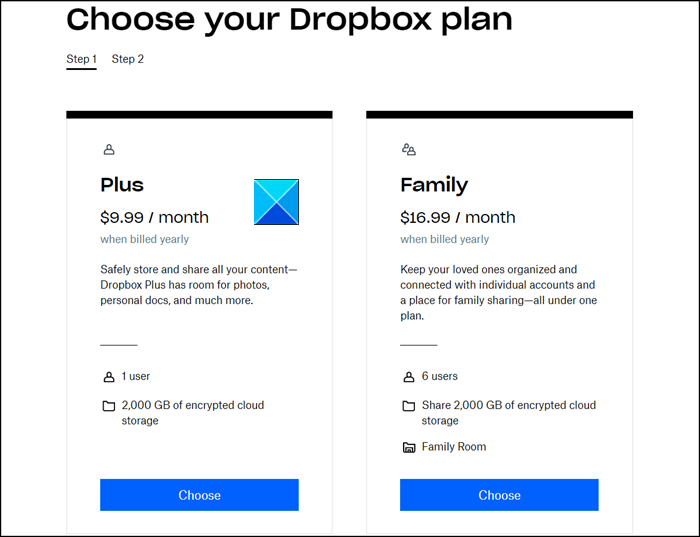
Dropbox ma podobne plany dla jednego użytkownika (Plus) i wielu użytkowników ( Rodzina(Family) ). Miesięczna subskrypcja Dropbox(Dropbox) Plus za 9,99 USD (przy rozliczeniu rocznym) zapewnia 2000 GB zaszyfrowanej pamięci w chmurze dla jednego użytkownika, podczas gdy plan rodzinny(Family) za 16,99 USD miesięcznie oferuje taką samą ilość miejsca, którą może dzielić nawet 6 członków. W Planie rodzinnym(Family Plan) pojedyncza osoba, administrator rodziny(Family) ma przydzielone zadanie zarządzania rozliczeniami i członkostwa dla wszystkich członków. Jeśli potrzebujesz Dropbox do pracy, wypróbuj Dropbox Professional .
3] Limit przesyłania rozmiaru pliku
W przypadku Dysku Google(Google Drive) pojedynczy użytkownik może przesłać tylko 750 GB dziennie między Moim(My Drive) dyskiem a wszystkimi dyskami współdzielonymi. Użytkownicy, którzy osiągną limit 750 GB lub prześlą plik większy niż 750 GB, nie mogą tego dnia przesłać dodatkowych plików.
Z drugiej strony pliki przesłane do dropbox.com mają maksymalny rozmiar 50 GB, ale nie ma limitu rozmiaru plików przesyłanych za pośrednictwem aplikacji komputerowych(Desktop) lub mobilnych.
4] Udostępnianie i współpraca
Dysk Google(Google Drive) to bezpieczne miejsce do tworzenia kopii zapasowych wszystkich plików i uzyskiwania do nich dostępu z dowolnego urządzenia. Możesz także zaprosić innych użytkowników, którzy mają konto Google , do przeglądania, edytowania lub komentowania dowolnych Twoich plików. Co więcej, możesz udostępniać swoje miejsce na Dysku Google(Google Drive) , Gmailu(Gmail) i Zdjęciach Google(Google Photos) .
Usługa Dropbox(Dropbox) ma unikalną funkcję współpracy, którą nazywa Dropbox Paper . Dzięki Paper członkowie zespołu Dropbox(Dropbox Team) mogą scentralizować swoją pracę w jednym środowisku współpracy. Mogą udostępniać wszystko, od planów spotkań zespołu po zarysy projektów. I łatwo jest dodawać obrazy, wideo, a nawet kod do projektów zespołowych. Możesz nawet bezproblemowo osadzić klipy SoundCloud i linki do YouTube .
5] Wsparcie wyszukiwania
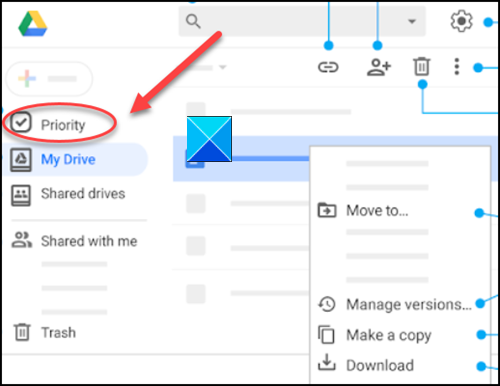
Dysk Google(Google Drive) zawiera zaawansowane funkcje wyszukiwania, które oferują niezrównaną szybkość, wydajność i niezawodność. Jego funkcja AI – Priority pomaga użytkownikom znaleźć odpowiednie pliki i sugerować określone środki na podstawie ich własnych codziennych działań.
Podobnie możesz wyszukiwać zawartość na swoim koncie Dropbox według nazwy, rozszerzenia pliku (na przykład .docx lub .xslx) lub osoby, która edytowała zawartość. Ponadto możesz filtrować wyszukiwanie według typu folderu, w którym znajduje się plik, oraz typu zawartości (na przykład pliki dokumentów(Document) lub obrazów(Image) ).
6] Opcje synchronizacji
Szybka synchronizacja może pomóc Ci zaoszczędzić miejsce, a maksymalny rozmiar pojedynczego pliku, który możesz przesłać lub zsynchronizować z kontem Dysku Google(Google Drive) , wynosi 5 TB.
Korzystając z Dropbox , możesz zapisać plik w folderze Dropbox(Dropbox folder) na swoim komputerze, który będzie automatycznie synchronizowany na wszystkich Twoich urządzeniach. Co więcej, synchronizacja plików w chmurze usługi sprawia, że zsynchronizowany plik jest dostępny na wielu platformach ( Windows i macOS).
That’s all there is to it!
If you have any questions, ask them in the comments section given below!
Related posts
OneDrive a Dysk Google — która usługa w chmurze jest lepsza?
Box vs Dropbox: która opcja przechowywania w chmurze jest lepsza?
Usuń lub dodaj Dysk Google, Dropbox i OneDrive do menu kontekstowego
Synchronizuj dowolny folder Windows z Dyskiem Google, OneDrive i Dropbox
Dropbox vs Dysk Google: jak wybrać ten dla siebie
Dysk Google nie działa na Chromebooku? 11 sposobów na naprawę
5 sposobów przesyłania plików na Dysk Google —
Jak automatycznie tworzyć kopie zapasowe plików na Dysku Google lub OneDrive, aby zapobiec utracie danych?
Jak przekonwertować plik Excel do PDF online za pomocą Dysku Google
Nie można przesłać plików na Dysk Google na komputerze z systemem Windows
Usuń niepotrzebne pliki tymczasowe i pozbądź się pamięci na Dysku Google
Jak zsynchronizować Dysk Google i Zdjęcia Google
Jak zablokować kogoś na Dysku Google
Najlepsze bezpłatne usługi szyfrowania w chmurze | Oprogramowanie do bezpiecznej synchronizacji plików
Przesyłanie plików na Dysk Google jest powolne, blokuje się lub nie działa
Jak zapisywać pliki z LibreOffice bezpośrednio na Dysku Google
Jak dodać Dysk Google do Eksploratora plików w systemie Windows 10
Napraw błąd podczas tworzenia kopii pliku na Dysku Google
Jak przenieść Dysk Google na inne konto Google?
Jak zsynchronizować Ubuntu z Dyskiem Google?
